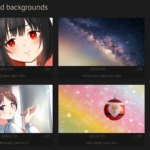El fondo de pantalla de WhatsApp es una imagen o ilustración que veremos detrás de los mensajes de un chat. Este fondo sirve para personalizar nuestra pantalla y nuestras conversaciones.

Podremos utilizar estos fondos para personalizar todas las conversaciones o solo una en específico. Si te preguntas cómo cambiar el fondo de WhatsApp en iPhone o en un dispositivo Android, estás en el lugar correcto.
Por ejemplo, podríamos utilizar un fondo de pantalla personalizado para las conversaciones de trabajo y así mantener un ambiente agradable y nunca confundirnos de conversación.
Además, es posible escoger fondos claros para WhatsApp que aporten luminosidad y simplicidad a nuestras conversaciones, especialmente si preferimos temas más suaves y menos distractivos.
También podremos utilizar un fondo de pantalla individual para personalizar el chat de nuestro mejor amigo o nuestra pareja y así poder recordarlos cuando hablemos por mensaje con ellos.
Tabla de Contenidos
Cómo poner fondo de pantalla en WhatsApp
Sigue los siguientes pasos para personalizar tus chats con un fondo único que refleje tu estilo o estado de ánimo.
Pasos para cambiar el fondo de pantalla en todos los chats
Al utilizar este tipo de fondo de pantalla de WhatsApp, se cambiará la imagen de fondo de todos los chats, así que lo utilizaremos para personalizar toda la interfaz de WhatsApp.
Podremos utilizar cualquier tipo de imagen como fondo personalizado de WhatsApp de todos los chats.
A continuación, te enseñaremos cómo configurar un fondo de pantalla de WhatsApp en todos los chats, desde un dispositivo Android y iPhone.
En Dispositivos Android
- Desde la pantalla principal de tu dispositivo Android dirígete a todas las aplicaciones.
- Selecciona la aplicación WhatsApp.
- En la esquina superior derecha de la pantalla, selecciona el icono de los tres puntos (Opciones).
- Selecciona “Ajustes”.
- Selecciona “Chats”.
- En este menú selecciona “Fondo de pantalla”.
- Selecciona el botón “Cambiar”.
- A continuación, podrás escoger entre los fondos de pantalla predeterminados de WhatsApp o seleccionar tu propio fondo personalizado en la opción “Mis fotos”. En este caso seleccionaremos la segunda opción.
- Navega en tu galería y selecciona el fondo que deseas configurar como fondo de pantalla de los chats.
- Selecciona “Establecer fondo de pantalla”.
- En la barra ajustable de brillo “Brillo del fondo de pantalla”, podrás ajustar el brillo de tu nuevo fondo de pantalla.
Nota:
En el menú “Chats” del paso No.5, podrás cambiar el tema de WhatsApp, entre claro u oscuro.

En dispositivos IOS
Para aprender cómo cambiar el fondo de WhatsApp en iPhone, sigue estos pasos:
- Dirígete a las aplicaciones y posteriormente a la app WhatsApp.
- En la parte inferior derecha de la pantalla en la aplicación WhatsApp selecciona “Configuración”.
- Selecciona “Chats”.
- Selecciona “Fondo de pantalla”.
- Selecciona “Elige un nuevo fondo de pantalla”.
- En este menú podrás ver los fondos de pantalla predeterminados de WhatsApp entre ellos podemos encontrar Claros, Oscuros, Colores sólidos y Fotos. En este caso seleccionaremos la opción “Fotos”, para ajustar una imagen de la galería como fondo.
- Seleccionaremos la foto que deseamos como fondo individual.
- Confirmamos nuestra selección.
Pasos para cambiar el fondo de pantalla en un chat individual WhatsApp
Este fondo de pantalla lo utilizaremos para ajustar la imagen de fondo de una conversación individual, así que al realizarlo solo ajustaremos la conversación en la que estemos haciendo el cambio.
Podemos utilizar cualquier imagen o ilustración como fondo de pantalla individual.
A continuación, te enseñamos cómo poner fondo de pantalla en WhatsApp para una conversación específica.
En sistemas Android
- Desde la pantalla principal de tu dispositivo Android dirígete a todas las aplicaciones.
- Selecciona la aplicación WhatsApp.
- Nos dirigimos al chat en el cual queremos ajustar un fondo de pantalla individual.
- En la esquina superior derecha de la pantalla seleccionaremos más opciones, podremos identificar este menú por tener un icono de tres puntos paralelos. Esto abrirá un menú interactivo.
- Seleccionamos la opción “Fondo de pantalla”.
- Selecciona el botón “Cambiar”.
- A continuación, podrás escoger entre los fondos de pantalla predeterminados de WhatsApp (Claros, oscuros, colores sólidos, mis fotos). En este caso seleccionaremos “mis fotos”, para utilizar un fondo desde la galería.
- Navega en tu galería y selecciona el fondo que deseas ajustar como fondo de pantalla de los chats.
- Selecciona “Establecer fondo de pantalla”.
- En la barra ajustable de brillo “Brillo del fondo de pantalla”, podrás ajustar el brillo de tu nuevo fondo de pantalla.
En sistemas IOS
- Dirígete a las aplicaciones y posteriormente a la app WhatsApp.
- Seleccionamos el chat en el cual queremos configurar un fondo de pantalla individual.
- Seleccionamos el nombre del chat para ir a más opciones.
- En esta pantalla seleccionaremos la opción “Fondo de pantalla y sonido”.
- Seleccionaremos “Elige un nuevo fondo de pantalla”.
- En este menú podrás ver los fondos de pantalla predeterminados de WhatsApp entre ellos podemos encontrar Claros, Oscuros, Colores sólidos y Fotos. En este caso seleccionaremos la opción “Fotos”, para ajustar una imagen de la galería como fondo.
- Seleccionaremos la foto que deseamos como fondo individual.
- Confirmamos nuestra selección.
Para ajustar el tema oscuro de WhatsApp en iPhone, tendrás que hacerlo desde las configuraciones del dispositivo.
Para hacerlo dirígete a “Ajustes” > “Pantalla y brillo” > “Aspecto” > Selecciona el modo oscuro.
Si no puedes encontrar esta opción, deberás actualizar tu iPhone.
+ Sobre Fondos de Pantalla o Wallpapers